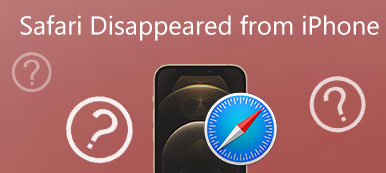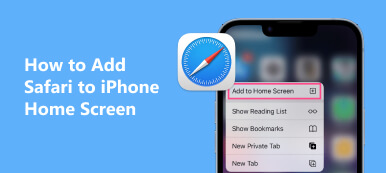Bookmark es una característica invaluable de los navegadores web, que le permite guardar y organizar sus sitios web favoritos para un fácil acceso. Sin embargo, ocurren accidentes y no es raro que los usuarios eliminen accidentalmente sus marcadores. Ya sea que esté usando Safari en su iPhone o Mac, obtendrá una guía detallada sobre cómo restaurar marcadores en Safari.
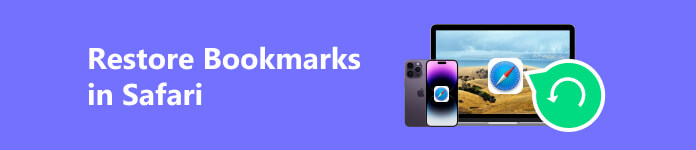
Parte 1. Cómo restaurar los marcadores de Safari en iPhone y iPad
Los marcadores de Safari ofrecen una manera conveniente de guardar y organizar sus sitios web favoritos. Sin embargo, hay casos en los que los marcadores pueden borrarse o perderse accidentalmente. Esta parte cuenta cuatro formas sencillas de restaurar los marcadores eliminados de Safari en su iPhone y iPad.
Recuperar marcadores eliminados del historial de Safari
Si eliminó recientemente un marcador, pero aún existe en su historial de navegación, puede restaurarlo fácilmente.
Abra la aplicación Safari y toque el botón Favoritos botón en la parte inferior. Toque en el Historia pestaña para encontrar su marcador eliminado. Toque para abrirlo. Grifo Compartir Y elige la Añadir marcador opción. Esta operación lo guardará de nuevo en sus favoritos de Safari.
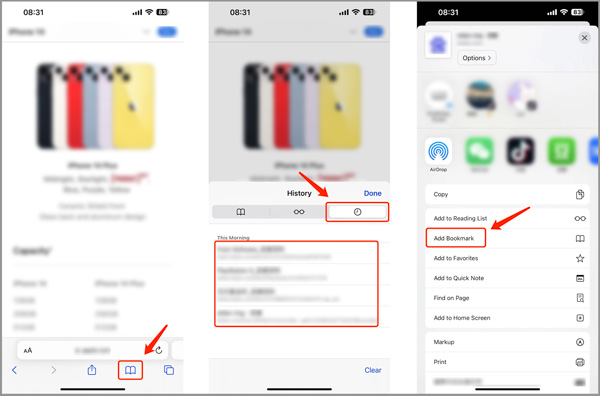
Recuperar marcadores eliminados en Safari desde iCloud Backup
Abra la aplicación Configuración y toque el nombre de su cuenta en la parte superior. Vaya a iCloud y elija Administrar almacenamiento de cuenta. Asegúrese de que el interruptor de palanca junto a Safari está prendido. Vaya a General y desplácese hasta la parte inferior para seleccionar Traslados or Restablecer iPhone/iPad. Restablezca de fábrica su dispositivo iOS y elija restaurar desde la copia de seguridad de iCloud.

Restaurar marcadores en Safari usando iTunes Backup
Conecta tu iPhone/iPad y abre iTunes. Cuando se detecte su dispositivo iOS, elija su dispositivo y haga clic en el restaurar copia de seguridad botón. Seleccione la copia de seguridad más reciente que contenga sus favoritos eliminados de Safari. iTunes también puede recuperar tus marcadores de Chrome fácilmente.

Mejor manera de recuperar marcadores de Safari eliminados en iPhone y iPad
Si no tiene una copia de seguridad adecuada para restaurar sus marcadores de Safari eliminados o perdidos, puede usar un software de recuperación de datos iOS confiable para rescatarlos. Aquí recomendamos encarecidamente el poderoso Apeaksoft iPhone Data Recovery para recuperar varios archivos de iOS, incluidos los marcadores de Safari, el historial de navegación, los contactos, los mensajes, las fotos, los videos y más, desde su iPhone o iPad.

4,000,000+ Descargas
Restaure los marcadores e historial de Safari eliminados de iPhone y iPad.
Recupere los marcadores perdidos en Safari desde las copias de seguridad de iCloud e iTunes.
Admite todos los tipos de fecha de iOS y modelos de iPhone/iPad de uso común.
Recupere varios archivos de iOS debido a una eliminación accidental, restablecimiento de fábrica y más.
Paso 1 Descargue la recuperación de datos de iOS introducida e instálela. Conecta tu iPhone y ejecuta el software. Elegir el Recuperarse del dispositivo iOS opción para restaurar sus marcadores de Safari eliminados.

Paso 2 Haga Clic en Iniciar escaneado y siga las instrucciones en pantalla para escanear su iPhone en busca de marcadores eliminados de Safari. Una vez que finaliza el escaneo, puede ver una lista de archivos iOS recuperables.

Paso 3 Ve a Marcador de Safari or Historia de Safari para seleccionar los marcadores que desea recuperar. Luego haga clic en el Recuperar botón para recuperarlos. También puede utilizar esta forma de recuperar el historial de Safari eliminado en iPhone.

Parte 2. Cómo recuperar marcadores de Safari eliminados en tu Mac
Perder accidentalmente los marcadores de Safari en tu Mac puede ser frustrante. Esta parte comparte tres métodos efectivos para recuperar marcadores en Safari en una Mac.
Compruebe iCloud Sync para restaurar marcadores en Safari
De manera similar a la recuperación de marcadores de Safari eliminados en iPhone, asegúrese de que la sincronización de iCloud esté habilitada para los marcadores de Safari en su Mac. Abierto Preferencias del sistema en tu Mac. Haga clic en su ID de apple en la cima. Seleccione iCloud de la barra lateral y marque la casilla de verificación junto a Safari está marcada.
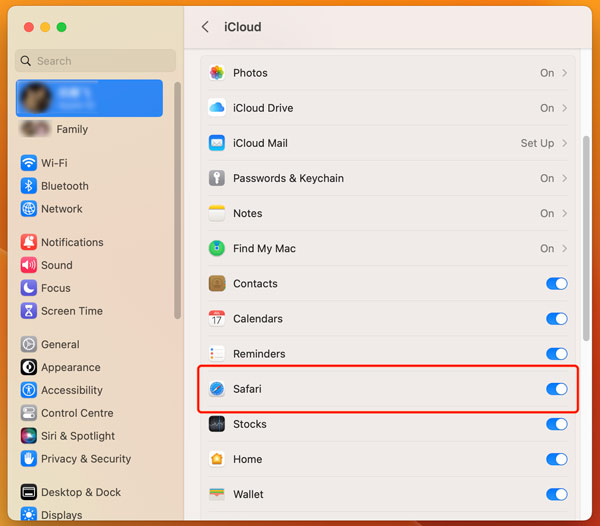
Navegue al sitio web oficial de iCloud e inicie sesión en su cuenta. Haga clic en el Lanzador de aplicaciones botón en la parte superior derecha y elija Recuperación de datos. Haga clic en Restaurar marcadores opción y busque la versión específica que desea recuperar, luego haga clic en Restaurar para confirmar su operación.
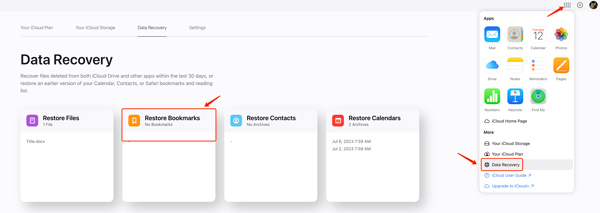
Restaurar marcadores de Safari eliminados de la copia de seguridad de Time Machine
Si regularmente hacer una copia de seguridad de los datos de tu Mac usa Time Machine y tiene una copia de seguridad que incluye sus marcadores eliminados de Safari, puede restaurarlos desde Time Machine.
Conecte su unidad de copia de seguridad de Time Machine a su Mac. Abre Finder y ve a la ubicación donde están almacenados tus favoritos de Safari, ~/Library/Safari/.
Ingrese a Time Machine haciendo clic en el máquina del tiempo botón en la barra de menú. Use la línea de tiempo al costado para volver a una copia de seguridad que contenga sus marcadores eliminados de Safari. Busque la carpeta Safari y seleccione el archivo bookmarks.plist. Haga clic en el botón Restaurar para recuperar el archivo bookmarks.plist a su ubicación original.
Recuperar marcadores en Safari usando la recuperación de datos de Mac
También puede confiar en Apeaksoft con todas las funciones Recuperación de datos de Mac para restaurar rápidamente sus marcadores de Safari eliminados o perdidos en su Mac. Le permite recuperar varios archivos, incluidos los marcadores de Safari, imágenes, documentos, correos electrónicos y otros, desde su Mac, PC con Windows, disco duro, unidad flash, teléfono móvil y más.
Paso 1 Abra la herramienta de recuperación de marcadores de Safari y elija Recuperación de datos de Mac. Haga clic en Inicio botón para continuar

Paso 2 Marque el tipo de datos que desea restaurar y el disco duro. Haga clic en el Escanear del botón.

Paso 3 Busque los marcadores de Safari que desea recuperar, selecciónelos y luego haga clic en el botón Recuperar del botón.

Parte 3. Preguntas frecuentes sobre cómo restaurar marcadores en Safari
¿Cómo eliminas los marcadores de Safari en tu iPhone?
Para administrar sus marcadores almacenados en Safari, puede abrir la aplicación Safari, tocar el botón Marcadores en la parte inferior, hacer clic en la pestaña Marcadores y luego desplazarse hacia abajo para ver todos los marcadores que haya almacenado. Toque Editar en la esquina inferior derecha, luego toque el botón rojo delante del marcador para eliminarlo.
¿Puedo ver el historial de Safari eliminado en mi iPhone?
No hay una carpeta eliminada recientemente para verificar su historial de Safari eliminado en su iPhone. Pero puede confiar en el Apeaksoft recomendado iPhone Data Recovery para encontrarlos y rescatarlos.
¿Dónde consultar el historial de Safari en una Mac?
Abra la aplicación Safari en su Mac, haga clic en el menú Historial en la parte superior y luego seleccione la opción Mostrar todo el historial. Ahora puedes consultar todo tu historial de navegación.
Conclusión
Safari es un navegador popular utilizado por millones de usuarios de iPhone y Mac. Su robusta función de marcadores permite a los usuarios guardar y organizar sus sitios web favoritos para un fácil acceso. Sin embargo, puede eliminar por error algunos marcadores importantes de Safari. Esta publicación proporciona pasos detallados para recuperar marcadores eliminados de Safari en tu iPhone y Mac. Cuando sus marcadores se eliminen de Safari, siga la guía anterior para recuperarlos. Realizar copias de seguridad de los datos de su iPhone y Mac con regularidad y sincronizar sus favoritos de Safari con iCloud ayudará a evitar futuros incidentes de pérdida de datos.



 iPhone Data Recovery
iPhone Data Recovery Recuperación del sistema de iOS
Recuperación del sistema de iOS Respaldo y restauración de datos de iOS
Respaldo y restauración de datos de iOS Grabadora de pantalla iOS
Grabadora de pantalla iOS MobieTrans
MobieTrans Transferencia de iPhone
Transferencia de iPhone borrador de iPhone
borrador de iPhone Transferencia de WhatsApp
Transferencia de WhatsApp Desbloqueador de iOS
Desbloqueador de iOS Convertidor HEIC gratuito
Convertidor HEIC gratuito Cambiador de ubicación de iPhone
Cambiador de ubicación de iPhone Recuperación de Android
Recuperación de Android Extracción de datos de Android rotos
Extracción de datos de Android rotos Respaldo y restauración de datos de Android
Respaldo y restauración de datos de Android Transferencia de teléfono
Transferencia de teléfono Recuperación de datos
Recuperación de datos Blu-ray
Blu-ray Mac Cleaner
Mac Cleaner DVD Creator
DVD Creator PDF Converter Ultimate
PDF Converter Ultimate Restablecer contraseña de Windows
Restablecer contraseña de Windows Espejo del teléfono
Espejo del teléfono Video Converter Ultimate
Video Converter Ultimate Editor de vídeo
Editor de vídeo Grabador de pantalla
Grabador de pantalla PPT to Video Converter
PPT to Video Converter slideshow Maker
slideshow Maker Video Converter gratuito
Video Converter gratuito Grabador de pantalla gratis
Grabador de pantalla gratis Convertidor HEIC gratuito
Convertidor HEIC gratuito Compresor de video gratis
Compresor de video gratis Compresor de PDF gratis
Compresor de PDF gratis Free Audio Converter
Free Audio Converter Grabador de audio gratuito
Grabador de audio gratuito Video Joiner gratuito
Video Joiner gratuito Compresor de imagen libre
Compresor de imagen libre Borrador de fondo gratis
Borrador de fondo gratis Mejorador de imagen gratuito
Mejorador de imagen gratuito Eliminador de marcas de agua gratis
Eliminador de marcas de agua gratis bloqueo de pantalla del iPhone
bloqueo de pantalla del iPhone Puzzle Game Cube
Puzzle Game Cube